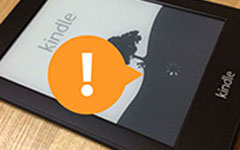4 Passaggi per trasferire libri Kindle su Google Play

Poiché Amazon Kindle ha un grande eBook store nel mondo, e la vera serie di prodotti e-reader, ci sono grandi gruppi di lettori che hanno memorizzato vari eBook Kindle. Che ne pensi di Google Play Books? Google Play Books è migliore o peggiore dei tablet Kindle? Beh, è difficile dire quale sia il vincitore del software di lettura eBook, ma la verità è che l'app Google Play Books per Android ha riunito anche milioni di utenti. Entrambi sono rappresentanti del negozio online e della lettura digitale offline.
Cosa succede se trasferire libri Kindle su Google Play, leggere eBook su Android? O come rompere il muro tra il negozio Kindle e l'apk Android di Google Play Books? La principale limitazione dell'apk Kindle a Google Play Books è la protezione DRM.
Poi cos'è il DRM di Kindle eBook? In realtà, il DRM Kindle è il blocco per impedire alle persone di copiare e condividere gli eBook acquistati da Kindle bookstore. Sei limitato a leggere libri Kindle su Kindle Fire, Kindle Paperwhite e altre serie Kindle, a causa della protezione Kindle DRM.
Pertanto, per spostare i libri da Kindle a Google Play Books apk, ci sono quattro passaggi che devi seguire, trasferire libri Kindle su PC, decifrare libri Kindle protetti da DRM, convertire Kindle in PDF / EPUB e caricarli nell'app Android di Google Play Books.
Note:Poiché i libri Kindle sono principalmente in formato di file AZW e MOBI, è necessario modificare Kindle in PDF e file EPUB, che non sono graditi dispositivi Amazon Kindle.
Parte 1: trasferisci i tuoi libri Kindle su PC
Sebbene ci siano molti organizzatori di libri Kindle, per aiutarti a gestire tutti gli eBook Kindle in ordine. Ma voglio comunque raccomandare Kindle per PC, sia per utenti Windows che Mac. È perché il software Kindle per PC ha la più grande capacità di sincronizzare tutti i tuoi libri Kindle attraverso l'account Amazon, indipendentemente dal tuo dispositivo Kindle o no, o non importa quanti e-reader accendi. In altre parole, sei in grado di sincronizzare i libri dall'app Kindle su iOS e Android, sui tablet Kindle e su Amazon Kindle Store.
Dopo aver completato l'installazione del software Kindle, accedi con il tuo account Amazone scegliere un nuovo cliente o un cliente di ritorno. Più tardi, puoi vedere la libreria Kindle, colpito Sincronizza e scegli Tutti gli articoli opzione, per scaricare libri Kindle da Amazon Cloud. Questo processo ha lo scopo di raccogliere tutti i tuoi eBook Kindle insieme, per prepararti per i diari di step 3 al trasferimento di Google Play.
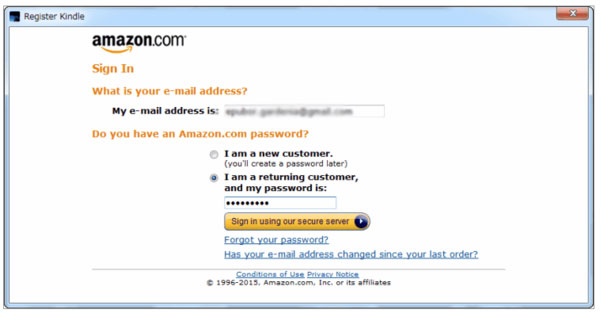
Parte 2: Rimuovi la protezione DRM dai libri Kindle
Voglio raccomandare EPubSoft Kindle DRM Removal e Epubor Ultimate eBook Converter, che sono in grado di raggiungere con successo il passo 2. E ora imposterò EPubSoft Kindle DRM Removal come esempio, per rimuovere DRM dai libri Kindle in alta velocità. In questo modo, puoi trasferire libri Kindle su iPad, Nook, Kobo, iPhone e altri tablet per leggere senza limitazioni.
Scarica e installa Rimozione di Kindle DRM EPubSoft software sul tuo computer. E poi scegli Aggiungi pulsante per caricare eBook Kindle protetti da DRM. Dopo aver caricato tutti i libri Kindle, scegli il Cartella di output e colpisci Inizio opzione per ottenere libri Kindle senza DRM in pochi secondi. Finalmente, puoi evidenziare un libro Kindle DRM-free e scegliere Apri controllare.
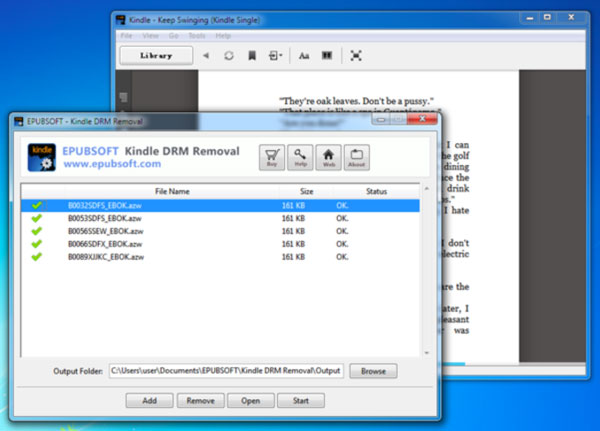
Parte 3: Converti il formato file Kindle in PDF o EPUB
Ci sono molti modi per cambiare i formati di file Kindle, come il convertitore online o Calibre, che sono tutti gratuiti e facili da usare. Considerando che potresti avere una grande dimensione del libro Kindle, che potrebbe superare la limitazione dei convertitori online da Kindle a PDF e rallentare la velocità di conversione dei file Kindle, decido di utilizzare Calibre per cambiare il formato del file Kindle. E il sito web ufficiale di Calibre offre il link per il download gratuito, è possibile fare clic e scegliere quale sistema operativo installare.
Colpire Aggiungi libri pulsante in rosso sulla barra degli strumenti, per importare tutti i libri Kindle privi di DRM in Calibre Library. E poi, scegli Converti libri opzione anche sulla barra degli strumenti in terza posizione. Quando vedi la finestra Converti eBook, scegli PDF o EPUB come Formato di output ti piace dal menu a discesa nell'angolo in alto a destra. Premi OK in basso per avviare la conversione gratuita di file Kindle con Calibre.
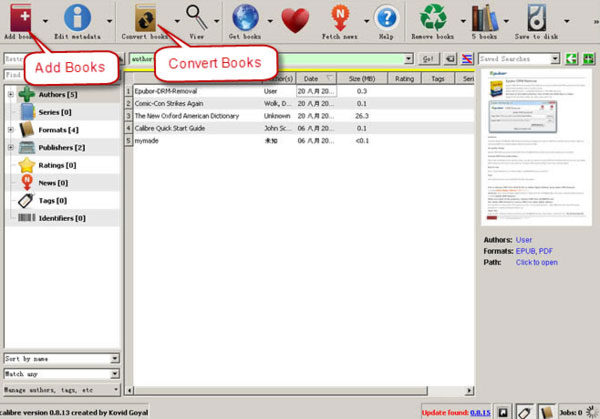
Parte 4: importa libri Kindle sull'applicazione Google Play Books
In questo processo, dovrai affrontare tre scelte per caricare file Kindle su Google Play Books, da Android, browser web o dispositivi iOS. Per ottenere uno schermo più grande per vedere chiaramente il processo di trasferimento dei libri Kindle, vorrei scegliere di trasferire i file online tramite il browser web.
Apri la pagina di Google Play Libri online e tocca Caricare files opzione in blu nell'angolo in alto a destra. Per caricare tutti i tuoi libri EPUB o PDF convertiti. Aspetta un po 'e poi vai I miei libri pagina, per leggere libri Kindle online immediatamente. Oppure puoi aprire l'app Google Play Books su Android, per colpire Scaricare opzione per ottenere libri Kindle EPUB / PDF su Android. Perché una volta aperto il lettore Android, tutti i libri Kindle caricati verranno sincronizzati automaticamente.
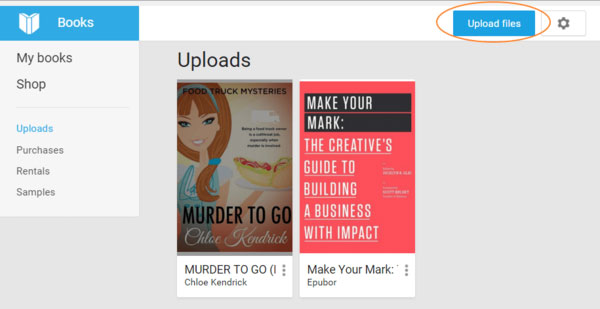
Parte 5. Plugin Chrome di Google Play Books - Leggi i libri Kindle sul PC
Con oltre 4 milioni di libri contenuti, Google Play Books per Chrome è il modo più rapido per accedere a tutti i tuoi libri disponibili oppure puoi cercare milioni di eBook online gratuitamente. Se installi il plug-in di Google Play Libri in Chrome, puoi leggere eBook online per evidenziare e eseguire altre impostazioni di eBook, per migliorare l'esperienza di lettura in un nuovo livello. Ed è facile sincronizzare la tua libreria di Google Play Books, per accedere non solo ai libri Kindle convertiti in modalità wireless ma anche ad altri libri archiviati in cloud. Pertanto, sia il lavoro online che offline possono essere svolti dal plugin chrome, e perché non provare a trasformare il tuo computer in un e-reader con schermo più grande?